Desde iOS 11, puede grabar fácilmente la pantalla en el iPhone y iPad de Apple, así como en el iPod Touch y crear videos con instrucciones o tutoriales, por ejemplo. No necesita una aplicación de grabación de pantalla u otro software adicional para su teléfono inteligente y tableta para esto, pero puede usar una función correspondiente en el sistema operativo directamente. Entonces, cómo puede crear una grabación de pantalla en iPhone y iPad y guardarla como un video es lo que he resumido para usted en esta publicación.

Capítulos de esta publicación:
Grabar la pantalla del iPhone y la pantalla del iPad
Como decía, ya no necesitas una aplicación de grabación de pantalla para tus dispositivos iOS a partir de la versión 11 del sistema operativo móvil de Apple. Porque si quieres hacer un video de la pantalla, puedes usar la función Captura de pantalla desde centro de control llamar. Si no lo encuentra allí, es posible que primero deba agregarlo como una opción. Esto se hace de la siguiente manera:
Configuración -> centro de control -> Control S anpassen -> Captura de pantalla (toca el +)
Una vez hecho esto, ahora tiene la grabación de pantalla (círculo gris/rojo con un punto gris/rojo para la función "Grabar") en su centro de control de iOS en el iPhone, iPad o iPod Touch. Si desea usarlo para grabar instrucciones, un tutorial o tal vez obtener un puntaje alto en una aplicación de juego, siga estos pasos:
- Abre el centro de control (hasta iPhone 8 Plus: deslice hacia arriba desde el borde inferior de la pantalla / en iPhone X: deslice hacia abajo desde la esquina superior derecha de la pantalla)
- Toque brevemente el ícono de grabación de pantalla para un video sin sonido
- Toque más fuerte o más tiempo en el icono y active "Grabación de micrófono" para un video con una pista de audio
- Espera la cuenta regresiva de tres segundos
- Grabe la pantalla y luego deje de grabar nuevamente en el Centro de control; Puedes encontrar el video resultante en la aplicación Fotos.
Captura de pantalla: grabe la pantalla como un video o una foto
Con la función de grabación de pantalla en iOS 11, Apple ha agregado una función útil a sus dispositivos móviles. Con el iPhone, iPad y iPod Touch, puede grabar fácilmente el contenido de la pantalla como un video, con o sin sonido, si lo desea. Sin embargo, si solo desea tomar una captura de pantalla: Dale un vistazo a esta guía ;)
Contribuciones parecidas
Después de graduarse de la escuela secundaria, Johannes completó un aprendizaje como asistente comercial especializado en idiomas extranjeros. Después de eso, sin embargo, decidió dedicarse a la investigación y la escritura, a partir de lo cual se convirtió en autónomo. Ha estado trabajando para Sir Apfelot, entre otros, desde hace varios años. Sus artículos incluyen lanzamientos de productos, noticias, tutoriales, videojuegos, consolas y más. Sigue Apple Keynotes en vivo a través de la transmisión.

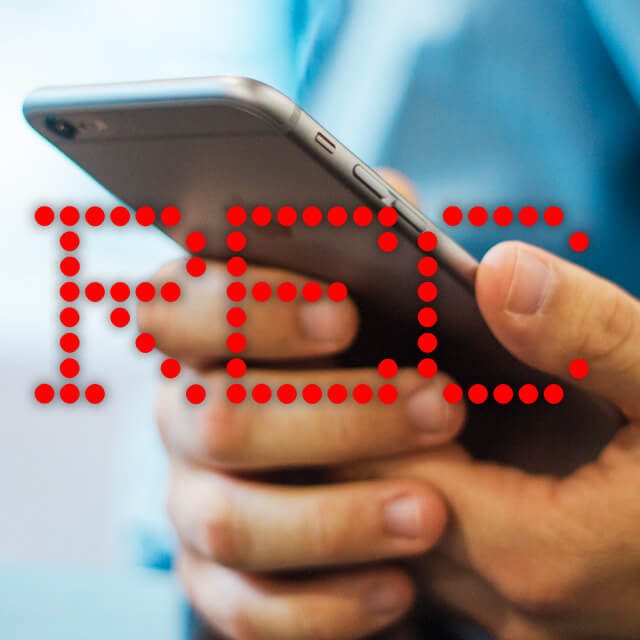








¡Ni siquiera sabía que esto ahora es posible con iOS11! Siempre he usado Apowersoft iOS/iPad Recorder para duplicar y grabar mi pantalla en la PC, ¡lo cual es realmente muy conveniente y simple! Probaré la posibilidad pero al mismo tiempo! gracias :)
Sí, solo lo usé por primera vez hace dos semanas. Y realmente es súper fácil. Si usa la biblioteca de fotos de iCloud, la película incluso migra automáticamente a la Mac, donde puede estropearla aún más. :)
Por cierto, usé la función para documentar un error en un sitio web cuando lo usaba con el iPhone.
Creo que la función es realmente genial, pero para mí mi grabadora iOS es un poco más fácil de usar. Sigue siendo una gran alternativa! ¡Espero más publicaciones nuevas tuyas!
hallo,
Puedo insertar el interruptor en el centro de control, pero no tiene ninguna función. iPad mini 2 versión 12.1.4
Alguien tiene problemas similares?
Saludos Bernhard
ApowerREC también es un software que puede grabar la pantalla de un dispositivo iOS directamente. En general, además de la función de grabación que viene con el teléfono, uso la mayor parte de ApowerREC.
Pero eso no parece una buena recomendación. En la AppStore, la aplicación obtuvo una calificación de 5 estrellas y 5 estrellas porque simplemente no funciona. Esto me plantea la pregunta de por qué uno debería usar un software externo, que a menudo no funciona, para algo que iOS ya implementa de manera confiable con recursos integrados.
muy buena informacion